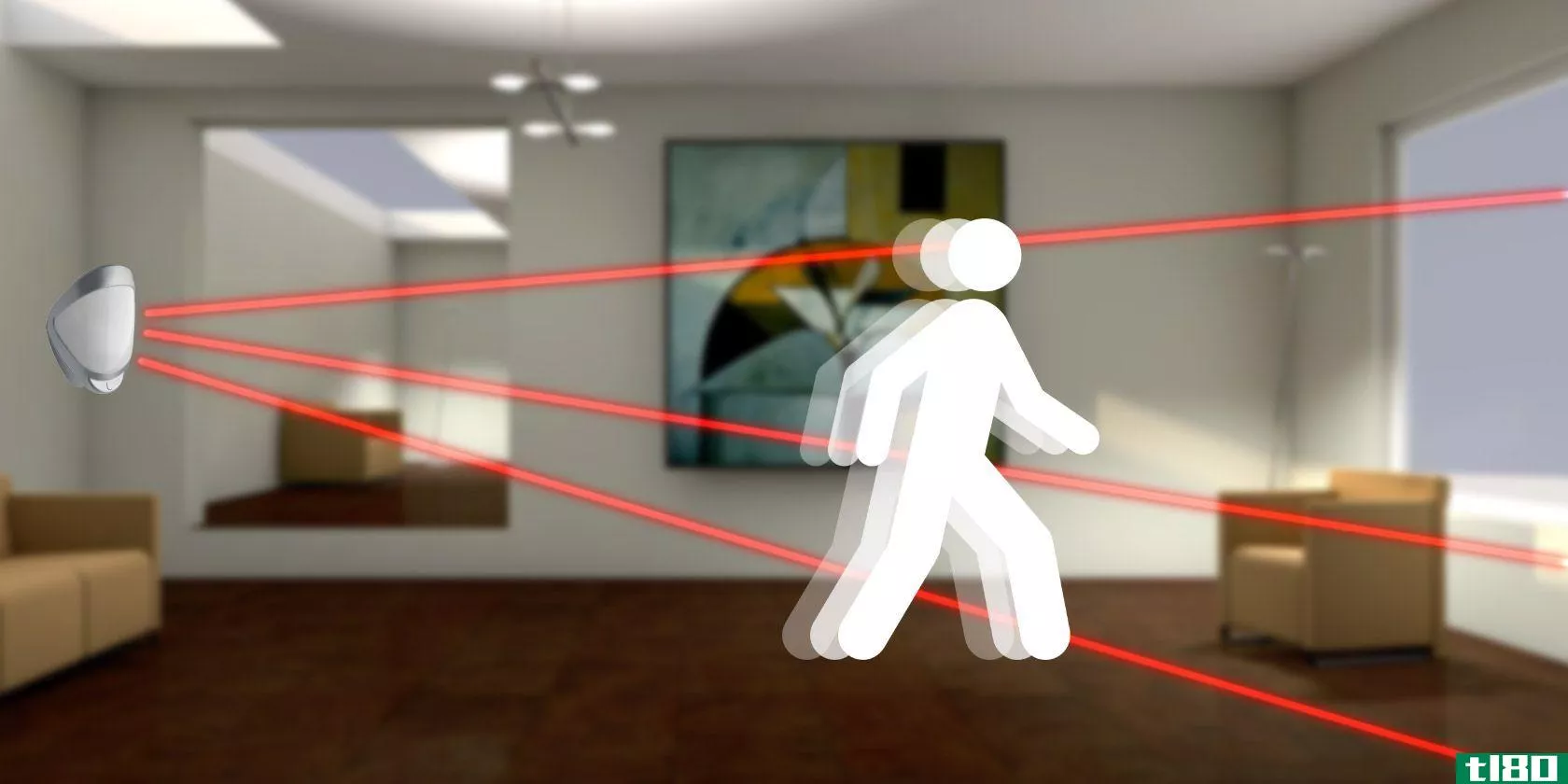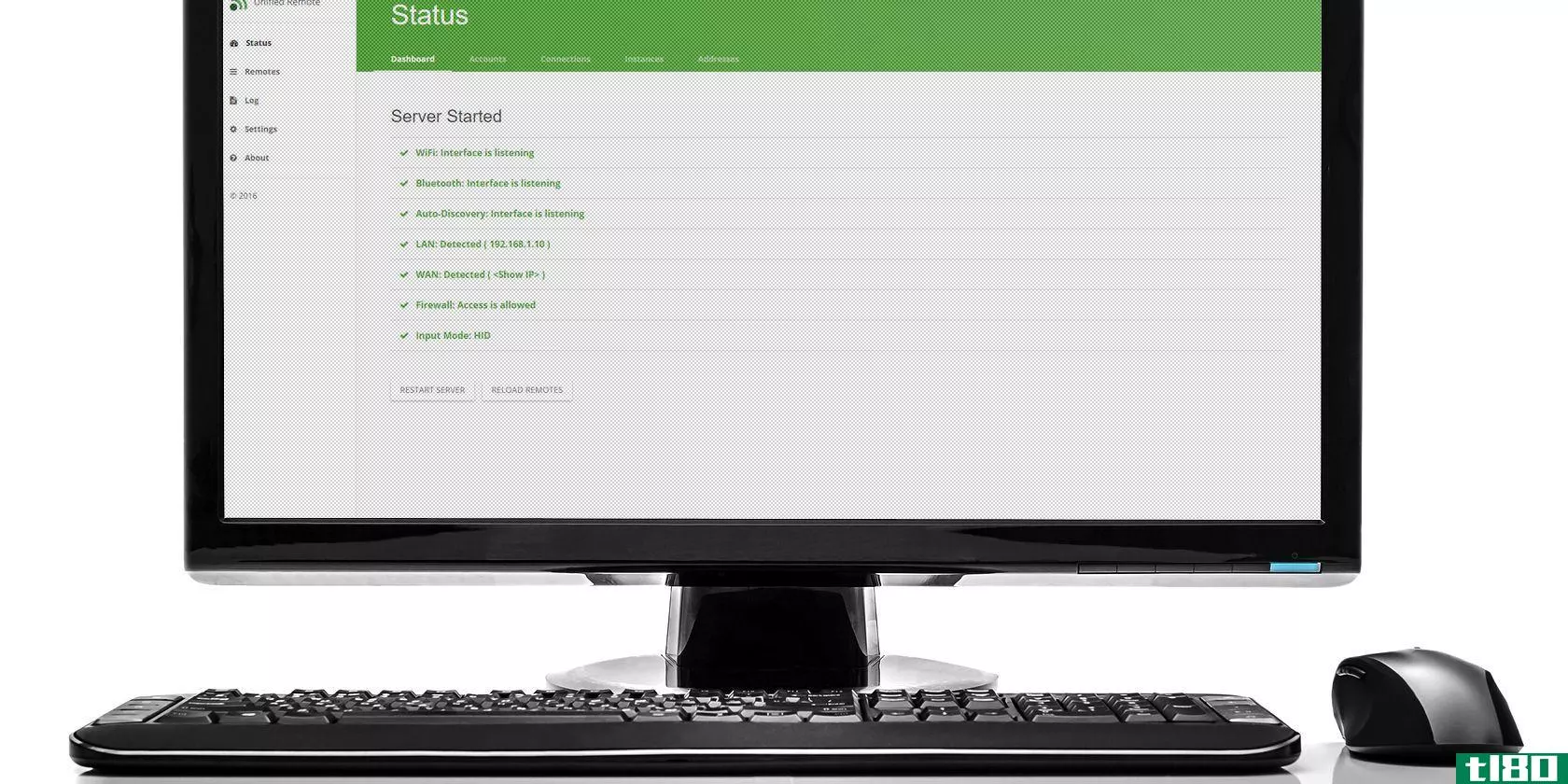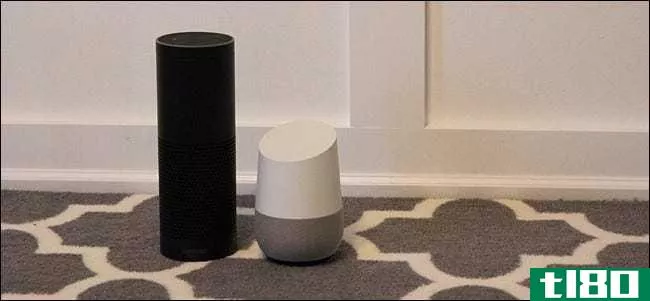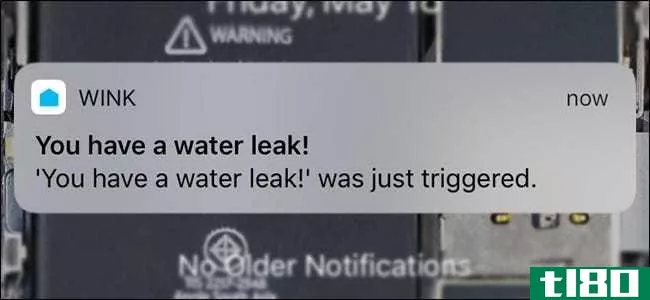当你不在家的时候,如何控制你的智能家居

如果你不在家的时候想使用HomeKit智能家居的所有功能,你可以——只要你家里有苹果电视或iPad。请继续阅读我们的演示。
苹果电视和ipad如何充当homekit集线器
苹果的HomeKit系统允许你通过iOS设备使用应用程序、小部件,最具未来感的是通过Siri集成控制你的智能家居。不幸的是,一旦你离开你的Wi-Fi路由器的范围,不再是“家”,所有的集成都会停止。
相关报道:什么是苹果HomeKit?
当你站在门厅说“Siri,把灯打开”时,她会很高兴地打开你家里的集成灯。但如果你站在Wi-Fi范围外的街区边缘,发出同样的命令,你会得到一个类似“对不起,我现在无法连接到你的设备”的回答。
幸运的是,有一个非常简单的解决方案。从第三代苹果电视开始,苹果将HomeKit支持融入到苹果电视中。通过将Apple TV连接到家庭网络,您不仅创建了一个娱乐门户,而且在后台,Apple TV还充当了一个来自外部世界的安全网关,让您的所有HomeKit命令都可以过滤到您的房子中。
没有苹果电视?没问题。除了使苹果电视成为一个HomeKit集线器之外,他们还通过iOS10的发布扩展了HomeKit的范围。如果你有一台运行ios10的iPad(你不在家的时候把iPad放在家里),它现在也可以作为一个HomeKit集线器了。
尽管部署后解决方案可能会很简单,但HomeKit仍然是一个相对较新的产品,而且安装也并非没有怪癖。我们在这里收集了所有相关信息,以帮助您启动和运行,而不是让您在整个过程中蒙混过关。
你需要什么
在深入了解设置过程之前,让我们确保每个人都在同一页上,并准备好继续。本教程不需要太多内容,但如果您没有全部内容,则无法设置和测试远程HomeKit访问。

首先,你需要一台苹果电视或者一台你愿意一直留在家里的iPad。您的Apple TV必须是第3代机型(更新至当前基于iOS 8.4.1的Apple TV软件7.2)或第4代机型(运行tvOS 10.0+)。继续之前,请确保您的Apple TV已更新。HomeKit功能在较旧的Apple TV型号或尚未更新的第3代型号中不可用。
如果你要走iPad路线,你的iPad必须能够运行ios10或更高版本,这就排除了早期型号的iPad。您将需要第4代iPad、iPad Mini 2、3或4、iPad Air或Air 2,或者一款新的iPad Pro机型。
其次,你需要一个像iPhone或iPad这样的iOS设备。登录到iCloud帐户的主iOS设备非常适合本教程。如果你选择使用iPad作为你的HomeKit集线器,你将需要一个额外的iOS设备来测试这个系统(显然,当你把iPad留在家里的时候,还需要在家里控制你的HomeKit系统)。
最后,要测试系统的功能,您需要在家庭网络上安装并配置一个支持HomeKit的设备。在本教程中,我们将使用飞利浦色调系统和新的支持HomeKit的桥接器。如果您对本教程感兴趣的话,这显然是一个给定的条件,即您当前拥有或计划获得一个HomeKit设备,但是在尝试远程控制它之前,请确保有问题的HomeKit设备已安装并在您的家庭网络中正常工作。
苹果电视还是ipad?位置和特征很重要
在继续之前,让我们快速强调一下为什么您可能会选择一个设备而不是另一个设备作为您的HomeKit集线器。显然,如果你只拥有其中一个硬件,那么这就是你将要使用的设备,但对于苹果投资巨大的家庭来说,这两个设备都很有可能成为潜在的HomeKit集线器。
首先要考虑的是位置。一些HomeKit设备依赖于Wi-Fi通信(如飞利浦Hue),一些则依赖于蓝牙通信(如Schlage Sense HomeKit enabled locks)。如果您的HomeKit集线器与所讨论的设备不在蓝牙距离内(约30-40英尺),则与该设备的HomeKit连接将不稳定甚至不存在。
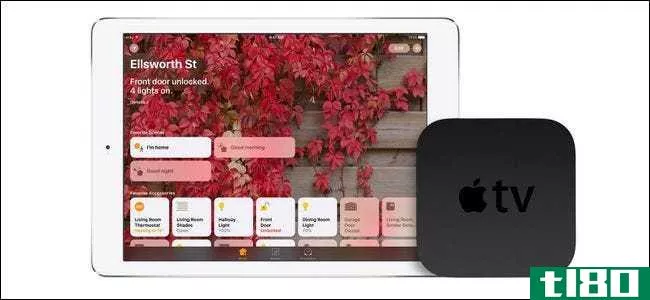
例如,如果你在卧室里使用苹果电视,但它无法通过蓝牙连接到后门的智能锁,那么你需要移动苹果电视或iPad,使其保持在锁的范围内。反之亦然:如果你想每天晚上在床上使用iPad作为新闻阅读器或Netflix门户网站,那么连接那些依赖蓝牙的智能家居配件是个糟糕的选择。
相关:如何让Siri响应您的声音(无需按任何键)
除了首要的位置问题之外,还有一个非常引人注目的次要考虑因素:特性。在iOS 10中,苹果推出了Home应用程序,这是一款非常需要的仪表板应用程序,它为您的HomeKit Home提供了一个一目了然的界面。令人费解的是,尽管苹果电视从一开始就起到了HomeKit中心的作用,但他们还没有发布一个针对tvOS的Home版本。
另一方面,iPad作为你的HomeKit中心,在这方面比苹果电视有两个明显的优势。它不仅有家用应用程序,在iPad宽大的屏幕上,它的功能就像一个非常漂亮的仪表盘,而且它还有“嘿,Siri!“功能。这意味着您不仅可以通过大触摸屏轻松地将iPad用作交互中心,还可以打开“嘿,Siri!通过语音功能和控制您的智能家居,向您的HomeKit hub发送命令,如“嘿,Siri!将客厅设置为“电影模式”。最终的结果是一个非常“未来就是现在”的体验,你可以像《星际迷航》一样,把权力握在手中,或者用你的声音控制它。
第一:为远程homekit访问准备设备
尽管推出了新的家庭应用程序,苹果也明确表示要让HomeKit更易访问,但HomeKit系统的一些内部工作机制仍然不透明,令人沮丧。我们强烈建议您仔细阅读本节,因为如果不执行这些简单的步骤,将导致远程HomeKit安装失败,并且没有错误消息或说明原因。
首先,您需要确保参与此过程的每个设备(用于HomeKit的主要iOS设备和用作集线器的Apple TV/iPad)都已登录到HomeKit管理员帐户(如果您设置了HomeKit系统,这就是您)。不要担心家中其他用户有自己的iCloud登录-您可以稍后与他们共享访问权限。
其次,无论您是使用iPad还是Apple TV作为HomeKit集线器,您都必须在iCloud帐户上启用增强的安全性,否则您将无法远程访问HomeKit主页。从iOS 10发布开始,现在必须在iCloud帐户上启用双因素身份验证才能启用远程HomeKit访问。抓起您的iOS设备或Mac电脑来执行此操作–在iOS上,您可以通过进入“设置”>;“iCloud”>;“密码”&和“安全性”来启用“双因素”。如果您需要帮助设置它,请查看我们的逐步教程在这里。
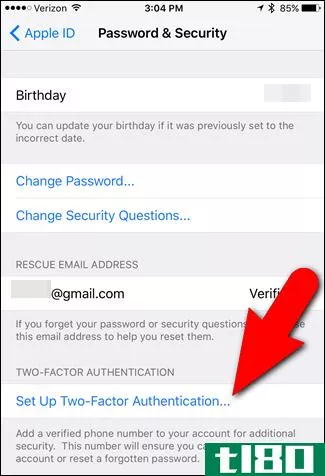
最后,即使您根本不使用任何其他iCloud功能,也必须打开iCloud密钥链,因为它现在是HomeKit安全依赖项。要执行此操作,请导航到“设置”>“iCloud”>“Keychain”,并确保该设置已启用(如果未启用,请点击该设置以切换条目)。
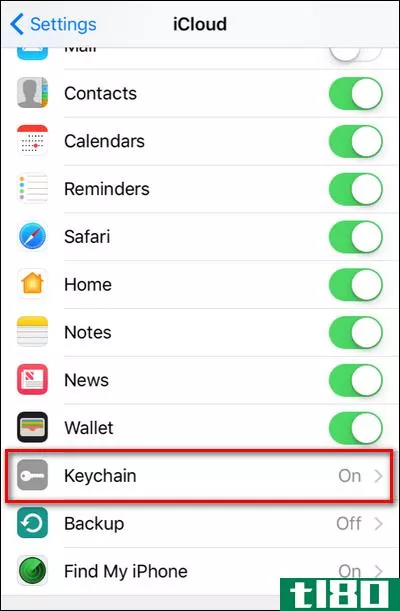
在继续之前,请仔细检查每个任务:所有设备的iCloud登录都相同,iCloud帐户的“双因素”已打开,并且iCloud钥匙链已打开(对于参与设置的任何iOS设备)。
相关:如何与家人、室友和客人共享家庭工具包访问权限
如何将apple tv配置为homekit集线器
如果你选择苹果电视作为你的家庭集线器非凡,这是你的哨子站。坐在电视机前,拿着遥控器(或者蓝牙键盘,如果你和我们一样讨厌用遥控器输入密码的话),跟着做。
第一步:在apple tv上启用homekit访问
一旦您完成了我们刚才概述的额外安全立法工作,您只需使用与您在家中控制HomeKit系统所用的设备相同的iCloud/Apple ID登录您的Apple TV,就可以让HomeKit访问您的本地网络。就这样。与iOS 9中的HomeKit不同,您没有选择在iOS设备上使用HomeKit–HomeKit现在完全集成并默认打开(只要您的帐户上有适当的安全设置)。
因此,在Apple TV上,您只需导航到“设置”>“帐户”,并确认Apple ID:iCloud部分下的条目与您在控制HomeKit系统的主iOS设备上使用的ID相同。如果您刚刚在本教程的iCloud帐户上启用了双因素身份验证,则需要再次登录以授权您的Apple TV。单击iCloud条目,即使它显示为您已经登录。重新输入密码,然后在出现提示时输入发送到**的双因素身份验证码。
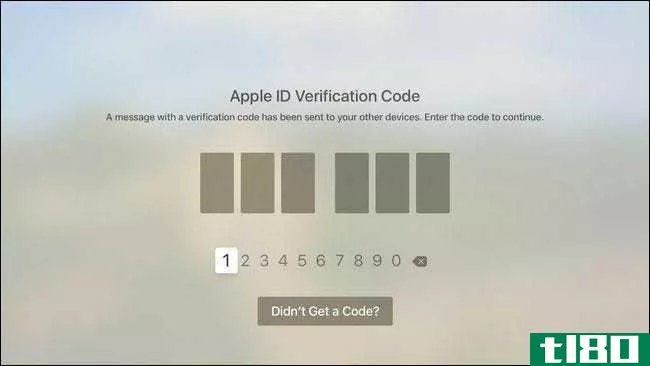
完成此步骤后,您将在Apple TV的iCloud帐户菜单中看到一个标记为“主页”的条目,旁边应该是“已连接”。
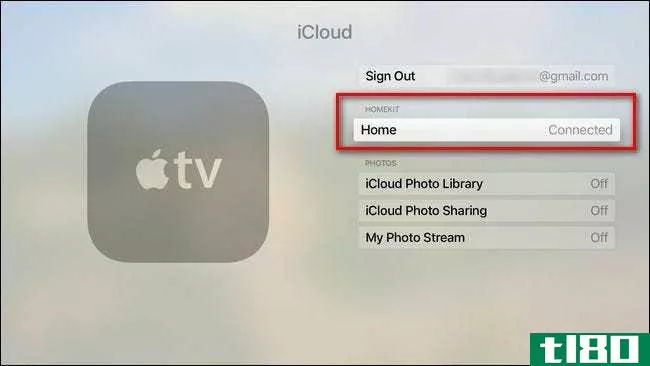
如果未设置为“已连接”,请检查上一节中的安全注意事项,并确保已正确完成所有这些事项。您可以随时返回此菜单来检查HomeKit集线器的状态,如果需要,还可以将其关闭。只需选择“主页”的条目并用Apple遥控器轻触它,就可以将其切换为“未连接”。
此时,您的Apple TV已成功连接到您的HomeKit网络。
第二步:在苹果电视上禁用睡眠
我们无法在Apple TV/HomeKit文档中找到任何官方消息,说明您是否需要将Apple TV单元设置为从不睡眠,以便远程HomeKit功能正常工作。
相关:如何防止你的苹果电视进入睡眠状态
不过,经过一番尝试,我们确定,如果你把你的苹果电视设置为永不睡眠,那可能是最好的。虽然我们很高兴听到苹果公司说这是没有必要的,但在我们的测试中,苹果电视睡觉时,这些命令并没有传到家里。您可以通过导航到“设置”>;“常规”>;“睡眠时间”并将设置调整为“从不”来禁用睡眠模式。
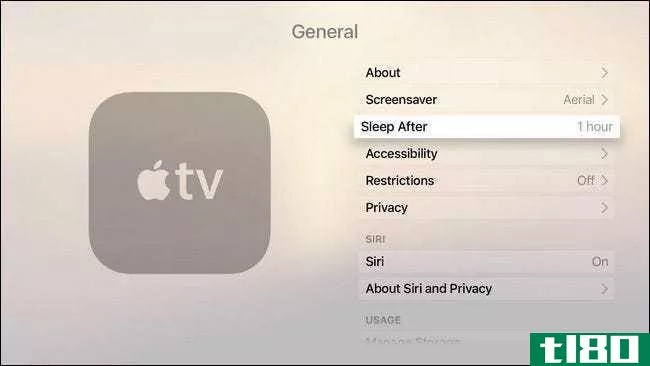
如果你担心能源消耗,不要担心。我们在苹果电视上安装了一个监控设备,并确定让它全年24小时不间断运行只需耗电2.5美元左右。
如何将ipad配置为homekit集线器
如果你是在我们的iPad上**的星际迷航控制设备较早,这是你的教程部分。拿起你的iPad,让我们准备好享受生活,就像我们住在星际飞船上一样。与将苹果电视设置为HomeKit接入相比,iPad的设置要简单得多,因为你可以轻松地通过它。
首先,如果您没有跳过iCloud双因素身份验证的限制,并且没有像我们在上面的准备部分中指定的那样打开iCloud密钥链,那么现在就这样做。完成后,只需导航到“设置”>“主页”,然后将“将此iPad用作主页中心”切换到“打开”。
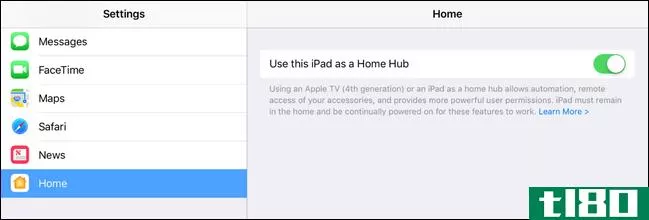
就这样。一旦你的iPad与HomeKit管理员登录到同一个iCloud帐户并且安全设置正确,只需一次切换。繁荣。完成。
如何从远处控制homekit设备
现在我们已经配置好了所有的东西,是时候测试一下了。从远处访问HomeKit可以通过Home应用程序或Siri实现,因此当您真正离开家时,您需要确定哪些命令在依赖它之前起作用。
最简单的测试方法是关闭iPhone上的Wi-Fi,然后使用蜂窝无线电“远程”连接到你的房子。向上轻扫iPhone以访问控制中心并关闭Wi-Fi。
关闭Wi-Fi后,按住home(主页)按钮即可召唤Siri。发出一个命令,您知道该命令适用于您的HomeKit系统。在我们的例子中,我们发出了一个命令来改变色调灯泡的颜色。(不要问我们为什么,但Siri喜欢在我们的口头命令中添加文章,所以我们最终听起来像超级马里奥。)
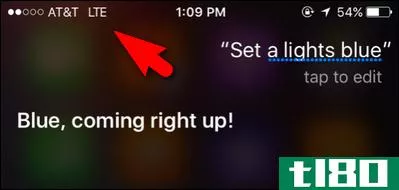
或者,你可以打开家庭应用程序,任何你配置的HomeKit小部件,或者新的iOS10控制中心上的任何HomeKit快捷方式。
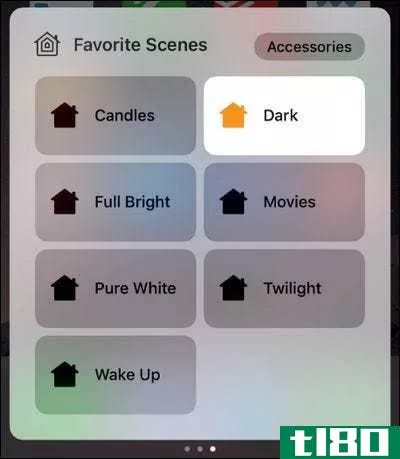
如果语音命令、快捷方式、小部件或其他HomeKit触发器在您现在在家或不在家时都能正常工作,那么它也能正常工作。
再说一遍,安置就是一切
我们想再次指出的一个小怪癖(为了让你避免长时间拔头发)是关于HomeKit功能和你的Apple TV或iPad放置的重要性。这是本教程的第二个版本,因为我们更新了它以反映ios10对HomeKit所做的更改。关于本文的第一版,读者们写的头号话题是位置问题和对蓝牙在家庭中的作用的误解。
Apple TV和iPad可以通过以下两种方式之一与HomeKit设备交互:它们可以通过有线或无线家庭网络向HomeKit设备发送信号,也可以通过蓝牙与设备通信。
一个好的Wi-Fi路由器可以从地下室的深处到达阁楼的椽子(甚至可以到达房子前面的路边)。另一方面,蓝牙信号甚至在一个大的一楼范围内也会显著降低。当我们把苹果电视放在办公室的测试台上时,我们无法使用新的Schlage Sense HomeKit-enabled锁来访问远程HomeKit。最后,我们意识到锁是通过蓝牙而不是Wi-Fi与HomeKit系统通信的。当我们把苹果电视放在一个更传统、更集中的位置(客厅电视旁)时,它离锁足够近,远程HomeKit就恢复了。
如果您遇到设备没有响应的问题,请考虑HomeKit集线器设备相对于智能家庭设备的位置,以及它是否使用蓝牙通信。
一旦你跟着教程走了,你可以在家里发出的任何命令,比如“关灯”、“把恒温器调到75”等等,都会在你站在街上或环游半个世界的时候起作用。
有关于HomeKit或其他智能家居软件或硬件的紧迫问题吗?给我们发邮件询问@tl80.cn我们会尽力回答的。
- 发表于 2021-04-09 00:50
- 阅读 ( 327 )
- 分类:互联网
你可能感兴趣的文章
亚马逊钥匙让快递员进入你的房子
...亚马逊云摄像头的形式在你家里安装另一个智能设备。当智能家居成为标准的时候,这将是一个更大的交易。 ...
- 发布于 2021-03-12 15:51
- 阅读 ( 251 )
智能设备解决家中10个烦人问题
... 有了这些智能家居解决方案,你可以消除很多日常的烦恼,把家变成一个放松和休息的地方。你只用一部智能**就能做什么真是太神奇了,不是吗? ...
- 发布于 2021-03-12 19:32
- 阅读 ( 234 )
5个实用的方法,让你的生活更轻松自动化你的家
你有没有想过用一些智能家居产品来实现家居自动化,但你不知道从哪里开始?想知道这是否值得做?你来对地方了。 ...
- 发布于 2021-03-13 11:26
- 阅读 ( 226 )
tp-link智能插头可以让你的设备变得智能:下面是如何实现的
...。然而,你不需要花很多钱来开始把你的房子改造成一个智能家居。真的,只需要一两个TP-Link智能插头,每个售价不到30美元。 ...
- 发布于 2021-03-14 07:30
- 阅读 ( 424 )
智能按钮如何使家庭控制比以往任何时候都更容易
尽管智能家居技术有很多奇迹,但有时你只想打开和关闭设备,而无需拿起**或对Siri或Alexa发出命令。 ...
- 发布于 2021-03-14 18:11
- 阅读 ( 284 )
运动探测器能改善你生活的10个聪明方法
... 我们从一个在智能家居里生活了20年的人身上学到的一件事就是从一些小事做起,比如电灯。所以你的运动探测器之旅也应该从这个开始。最简单的设置,也是一个会让你充满喜悦的设...
- 发布于 2021-03-17 07:31
- 阅读 ( 240 )
这些智能家居设备将如何让你保持温暖
... 为了保暖和降低成本,您需要购买信誉良好的智能家居产品,并将其与智能家居服务集成。这样做,你就能减少取暖费,把更多的时间花在悠闲的活动上,比如欣赏那些冬季的Netflix电影或浏览互联网。 ...
- 发布于 2021-03-17 08:06
- 阅读 ( 206 )
搬家时要安装5个智能家居设备
... 当你搬进新房子、公寓或公寓时,我们将重点介绍五种智能家居技术。所有这些设备都需要Wi-Fi连接才能运行,因此在启动之前,请确保您的家庭拥有强大的无线网络。 ...
- 发布于 2021-03-29 20:05
- 阅读 ( 262 )